bitbankで仮想通貨を買いBINANCEの口座開設もできたら、いよいよ送金です
今回はBTCをbitbankからBINANCEへ送金します。手順は大きく2段階
- BINANCEで入金用アドレスをコピー
- bitbankで出金申請
以上です。それでは画像付きでわかりやすく解説していきます
BINANCEの口座開設が終わっていない方はこちら↓

【画像付き】BINANCE(バイナンス)でBTC(ビットコイン)入金用アドレスをコピー
まずはBINANCEでログインし、画面右上の「ウォレット」から「フィアットと現物」をクリック

「入金」をクリック

「仮想通貨入金」ページが開いたら、通貨で「BTC」を選択(もし「フィアット入金」ページが開いた場合は右上の「仮想通貨入金」ボタンをクリックすると「仮想通貨入金」ページにいけます)
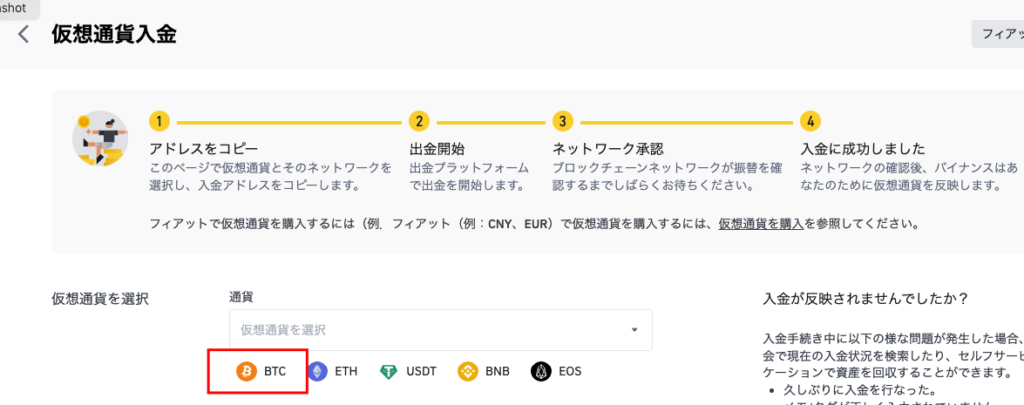
ネットワークもBTCを選択します。アドレスが表示されるので、右側の四角アイコンをクリックしコピーします
ここでアドレスのコピーもれなどがあると……資金が紛失します。慎重に!
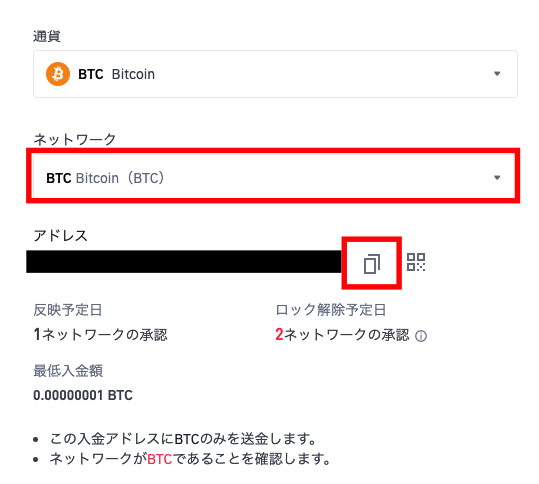
BINANCEでの作業は終了です。おつかれさまでした!
【画像付き】bitbank(ビットバンク)で出金申請
続いてbitbankで出金申請をしていきます。まずはbitbankにログインし、右上の「人」アイコンから「出金」クリック
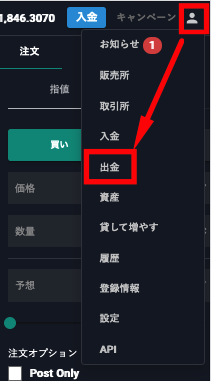
通貨を選択します。今回はビットコイン(BTC)の「出金」をクリック
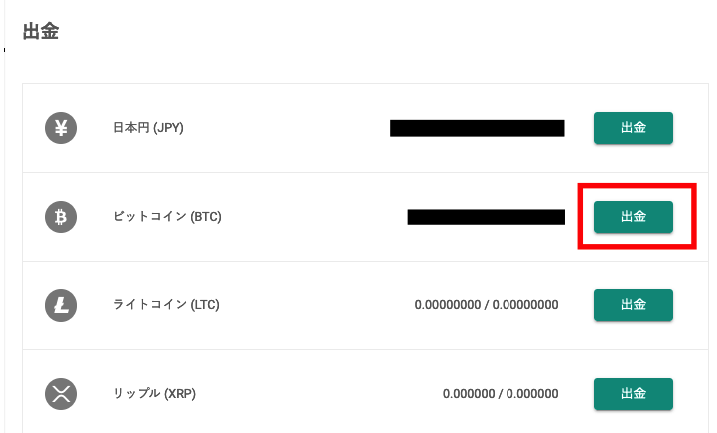
「アドレスを追加」をクリックします
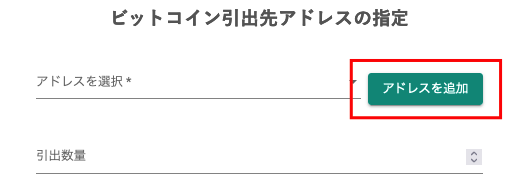
開いたウィンドウで「新規追加」をクリック
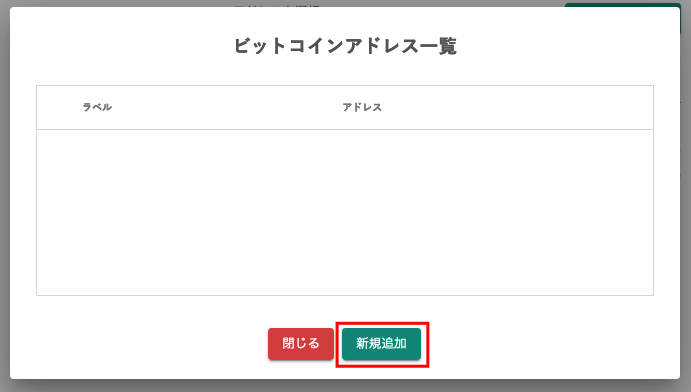
先ほどBINANCEでコピーしたアドレスを「ビットコインアドレス」にペーストします。「ニ段階認証コード」に「Google認証システム」アプリの6桁のコードを入力し、「追加する」をクリック
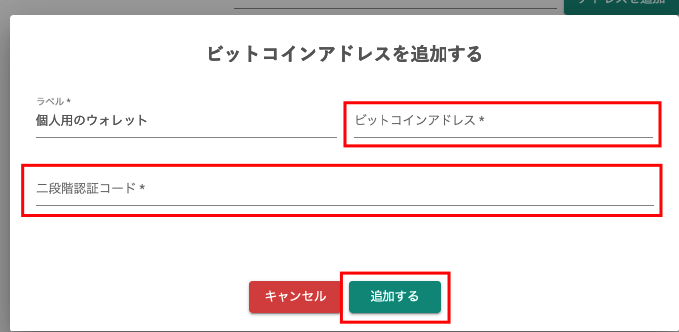
ニ段階認証の設定をまだしていない方は、右上の「人」アイコンから「設定」>「二段階認証」で設定できます
ビットコイン引出先アドレスの指定ページに戻り、先程追加したアドレスを「三角」アイコンから選択。引出数量を入力し「引出内容を確認」をクリック。ネットワーク手数料を引いた額が引出可能数量になります。0.0006BTC、約3000円です。なかなかバカになりません
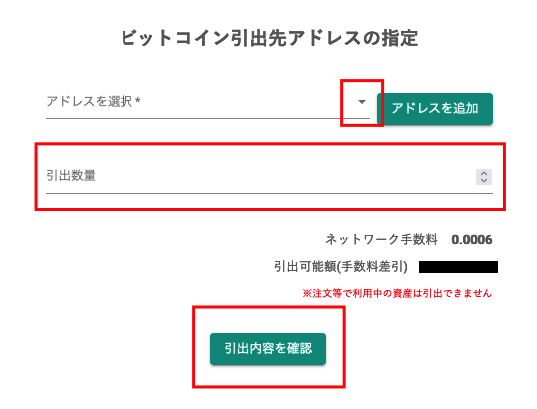
最後に出金内容を確認し「ニ段階認証コード」の6桁を入力いして「出金する」をクリック
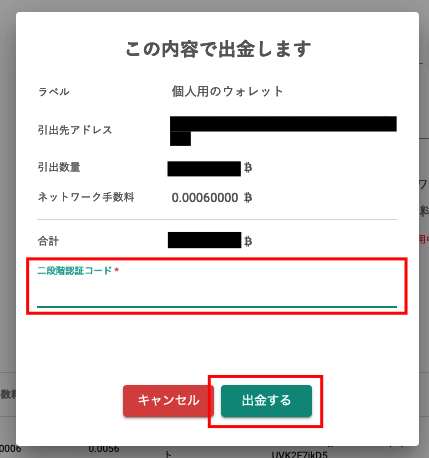
ここで終わりではありません!bitbank口座を開設した時のメールアドレスに、入金申請を承認するメールが来ます。メールを開いてURLをクリックしてください。
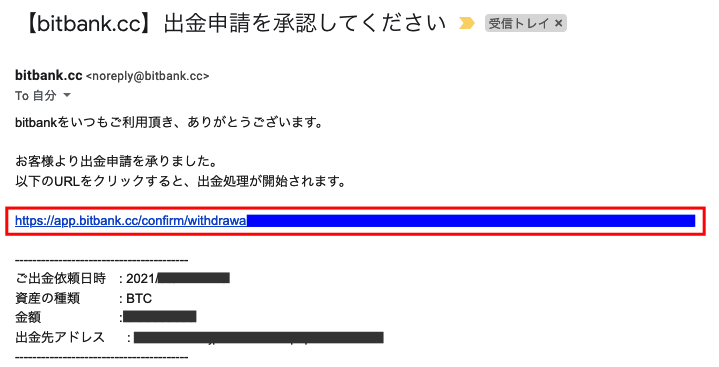
下記の画面が表示されたら、出金申請完了です。おつかれさまでした!
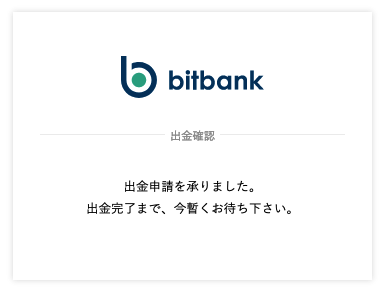
送金が完了すると、BINANCEから「Deposit Confirmed」のメールが届きます。早ければ、10分程度で送金完了するようです。自分の場合は50分かかりました。時間は23時頃です
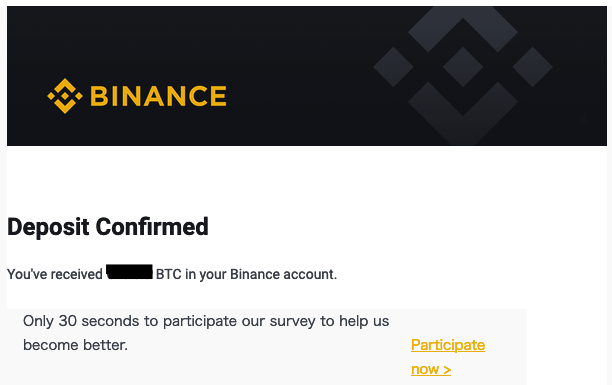
無事入金!ほっ……仮想通貨の送金は緊張しますね
まとめ
仮想通貨の送金は資産を失うリスクと隣り合わせです。アドレス間違えると最悪の場合、紛失します。
しかし本気で仮想通貨投資をするなら、バイナンスへの入金作業は避けて通れません。バイナンスは取り扱う通貨の数が豊富です。国内の取引所とは比べ物になりません。なれるまでは、少額で試してみましょう
次回はBINANCEにてBitcoinでBNBを買う方法です↓



コメント